8 Cara Teratas untuk Memperbaiki Panggilan WhatsApp Terjebak saat Menghubungkan
Bermacam Macam / / May 04, 2022
Apakah Anda mencoba menelepon seseorang melalui WhatsApp untuk terjebak pada status koneksi? Status menunjukkan bahwa panggilan Anda menghadapi masalah mencapai server WhatsApp. Sebelum beralih ke panggilan suara normal, yang bisa memakan biaya, Anda dapat mencoba memperbaiki panggilan WhatsApp yang macet saat menyambungkan masalah.

Saat status panggilan WhatsApp menunjukkan terhubung, orang lain tidak akan mendapatkan pemberitahuan apa pun tentang panggilan masuk di telepon. Itu sebabnya kami akan memulai perjalanan pemecahan masalah dengan memeriksa apakah aplikasi dapat mencapai server WhatsApp.
1. Periksa Server WhatsApp
Ini adalah penyebab terbesar di balik panggilan WhatsApp yang macet saat menghubungkan kesalahan. Jika Facebook (perusahaan induk WhatsApp) mengalami kesulitan memproses jutaan permintaan, Anda mungkin akan mengalami kesalahan koneksi seperti itu.
Anda dapat mengunjungi Detektor bawah dan cari WhatsApp. Jika orang lain menghadapi hal yang sama, Anda akan melihat grafik pemadaman yang tinggi. Anda
tidak dapat mengirim pesan, media, atau melakukan panggilan dalam situasi seperti itu.2. Periksa Konektivitas Jaringan
Apakah Anda menghadapi masalah dengan konektivitas jaringan di iPhone atau Android Anda? Sebelum melakukan panggilan di WhatsApp, Anda harus mengonfirmasi bilah jaringan yang kuat di ponsel Anda. Sekilas ke sudut kanan atas dan lihat apakah Anda bekerja dengan setidaknya beberapa bilah jaringan.

Jika ponsel Anda terhubung ke jaringan Wi-Fi, gunakan pita frekuensi 5GHz untuk kecepatan yang lebih baik.
3. Setel Ulang Konektivitas Jaringan
Jika Anda terus-menerus menghadapi masalah dengan konektivitas jaringan di iPhone atau Android Anda, Anda perlu mengatur ulang menggunakan trik rapi ini.
Langkah 1: Di iPhone, geser ke bawah (geser ke atas untuk iPhone dengan tombol beranda) dari sudut kanan atas dan buka menu Pusat Kontrol.

Langkah 2: Aktifkan mode Pesawat dan nonaktifkan setelah satu atau dua menit.
Pengguna Android dapat mengaktifkan dan menonaktifkan mode Pesawat dari menu sakelar cepat di pusat notifikasi. Setelah Anda mendapatkan kembali koneksi jaringan yang berfungsi, coba hubungi seseorang di WhatsApp, dan Anda tidak akan menghadapi status koneksi.

4. Tunggu Beberapa Saat dan Coba Lagi
Saat Anda terus-menerus bekerja dengan panggilan suara di WhatsApp, Anda perlu istirahat di antara mereka. Kami sering memperhatikan panggilan gagal terhubung ketika mencoba melakukan panggilan baru tepat setelah menyelesaikan panggilan WhatsApp yang lama.
Tunggu beberapa saat dan coba lakukan panggilan lagi dan mudah-mudahan, Anda tidak akan terjebak pada status koneksi.
5. Aktifkan Data Seluler untuk WhatsApp (iPhone)
iOS memungkinkan Anda menonaktifkan data seluler untuk aplikasi individual di ponsel Anda. Anda mungkin telah mematikan data seluler untuk WhatsApp guna mengerem penggunaan data. Anda perlu mengaktifkan data seluler untuk WhatsApp dari pengaturan. Ikuti langkah-langkah di bawah ini.
Langkah 1: Buka menu Pengaturan di iPhone.
Langkah 2: Gulir ke bawah ke WhatsApp dan ketuk di atasnya.
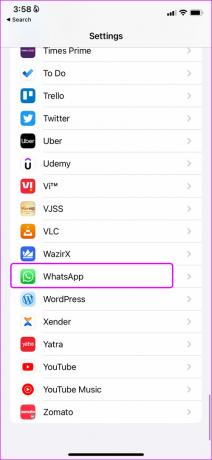
Langkah 3: Aktifkan sakelar data Seluler dari menu berikut.

6. Nonaktifkan Mode Data Rendah
Saat berurusan dengan paket data seluler terbatas di iPhone Anda, jelas Anda mungkin telah mengaktifkan mode data rendah untuk mengurangi penggunaan yang tidak perlu. Saat mode Data Rendah diaktifkan, sistem akan menonaktifkan pembaruan otomatis, Sinkronisasi foto, dan aktivitas latar belakang lainnya. Itu berarti, Anda mungkin menghadapi masalah dengan menghubungkan panggilan di WhatsApp.
Langkah 1: Luncurkan Pengaturan dan buka menu Data Seluler.

Langkah 2: Pilih SIM utama Anda dan nonaktifkan sakelar Mode Data Rendah.


Pengguna Android dapat mengikuti langkah-langkah di bawah ini dan menonaktifkan mode penghemat data di seluruh sistem.
Langkah 1: Buka Pengaturan di ponsel Android Anda.
Langkah 2: Buka Koneksi & internet dan ketuk Penghemat data.


Langkah 3: Nonaktifkan mode penghemat data dan coba lakukan panggilan WhatsApp lagi.

7. Nonaktifkan Lebih Sedikit Data untuk Opsi Panggilan di WhatsApp
Anda juga harus menonaktifkan sakelar 'Gunakan Lebih Sedikit Data untuk Panggilan' dari menu pengaturan WhatsApp.
Langkah 1: Buka WhatsApp di iPhone dan buka tab Pengaturan.
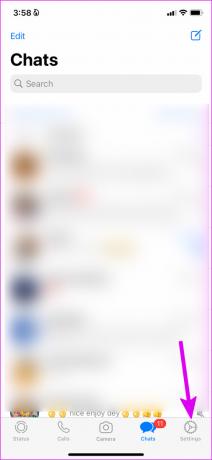
Langkah 2: Pilih Penyimpanan dan Data dan nonaktifkan sakelar 'Gunakan Lebih Sedikit Data untuk Panggilan'.


Anda dapat melakukan hal yang sama dari aplikasi WhatsApp Android.
Langkah 1: Luncurkan WhatsApp dan ketuk menu tiga titik di bagian atas.
Langkah 2: Pergi ke pengaturan.
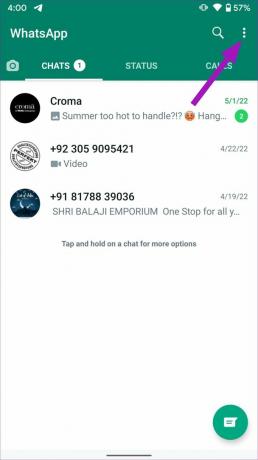

Langkah 3: Ketuk Penyimpanan dan Data dan matikan opsi 'Gunakan Lebih Sedikit Data untuk Panggilan'.


8. Perbarui WhatsApp
WhatsApp sering merilis pembaruan baru dengan fitur dan perbaikan bug. Panggilan yang macet saat menghubungkan mungkin disebabkan oleh pembuatan aplikasi lama di ponsel Anda.
Buka Google Play Store atau Apple App Store dan perbarui WhatsApp ke versi terbaru.
Lakukan Panggilan WhatsApp yang Sempurna
Itu sebening kristal Panggilan WhatsApp akan menyelamatkan Anda dari tagihan operator yang mencolok setiap bulan. Fungsi yang tidak berfungsi seperti yang diharapkan dapat membuat Anda frustrasi. Trik mana yang berhasil bagi Anda untuk memperbaiki panggilan WhatsApp yang macet saat menghubungkan masalah? Bagikan temuan Anda di komentar di bawah.
Terakhir diperbarui pada 04 Mei 2022
Artikel di atas mungkin berisi tautan afiliasi yang membantu mendukung Guiding Tech. Namun, itu tidak mempengaruhi integritas editorial kami. Konten tetap tidak bias dan otentik.

Ditulis oleh
Parth sebelumnya bekerja di EOTO.tech yang meliput berita teknologi. Dia saat ini bekerja lepas di Guiding Tech menulis tentang perbandingan aplikasi, tutorial, tip dan trik perangkat lunak dan menyelam jauh ke dalam platform iOS, Android, macOS, dan Windows.



